注册表可以用于存储系统和应用程序的设置信息,如果我们的win10电脑上的注册表出现了问题,那么可以尝试恢复初始状态来解决问题哦,首先我们点击进入c盘,找到system32文件夹,接着将复制regback内的所有文件,再粘贴到config文件夹,这样就能将win10注册表恢复初始状态咯。
win10注册表恢复初始状态教程
1、点击此电脑,然后进入c盘,双击打开“windows”文件夹
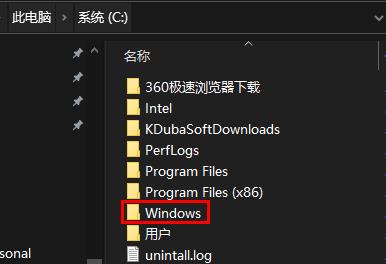
2、点击里面的“system32”文件夹
3、进入“config”文件夹,点击“regback”
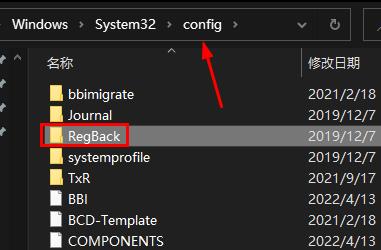
4、去全选里面的文件,右击选择“复制”
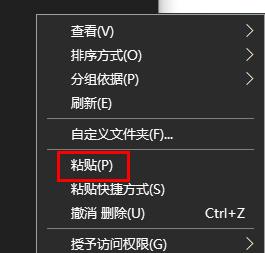
5、再返回到上一级文件夹“config”中,右击空白处“黏贴”即可